Gestire i criteri di aggiornamento software macOS in Intune
È possibile usare Microsoft Intune per gestire gli aggiornamenti software per i dispositivi macOS registrati come dispositivi con supervisione.
Questa funzionalità si applica a:
macOS 12 e versioni successive (con supervisione)
Nota
Prima della versione di macOS 12.5, i dispositivi possono scaricare e installare aggiornamenti aggiuntivi prima di installare l'aggiornamento più recente.
Consiglio
È possibile usare il catalogo delle impostazioni di Intune per gestire gli aggiornamenti software dichiarativi. La gestione dichiarativa dei dispositivi (DDM) offre un'esperienza utente migliorata man mano che il dispositivo gestisce l'intero ciclo di vita degli aggiornamenti software. Per altre informazioni, vedere Gestire gli aggiornamenti software con il catalogo delle impostazioni.
Con i criteri per gli aggiornamenti software macOS, è possibile:
Gestire in remoto la modalità di download, installazioni e notifiche quando sono disponibili i tipi di aggiornamenti seguenti per macOS:
- Aggiornamento critico
- Aggiornamento del firmware
- Aggiornamento del file di configurazione
- Tutti gli altri aggiornamenti (sistema operativo, app predefinite)
Specificare una pianificazione che determina quando viene installato l'aggiornamento. Le pianificazioni possono essere semplici come l'installazione degli aggiornamenti la volta successiva in cui il dispositivo esegue il controllo o la creazione di intervalli di giorno durante i quali gli aggiornamenti possono essere installati o sono bloccati dall'installazione.
Per impostazione predefinita, i dispositivi archivia con Intune circa ogni 8 ore. Se un aggiornamento è disponibile tramite un criterio di aggiornamento, il dispositivo scarica l'aggiornamento. Il dispositivo installa quindi l'aggiornamento al successivo check-in all'interno della configurazione della pianificazione.
Configurare i criteri
Accedere all'Interfaccia di amministrazione di Microsoft Intune.
Consiglio
Per altre informazioni sulla gestione degli aggiornamenti software e sull'esperienza di aggiornamento nei dispositivi, vedere Gestire gli aggiornamenti software per i dispositivi Apple - Supporto Apple nel sito di distribuzione della piattaforma Apple.
Selezionare Dispositivi>Aggiorna criteri per macOS>Crea profilo.
Nella scheda Informazioni di base specificare un nome per questo criterio, specificare una descrizione (facoltativa) e quindi selezionare Avanti.
Nella scheda Aggiorna impostazioni criteri configurare le opzioni seguenti:
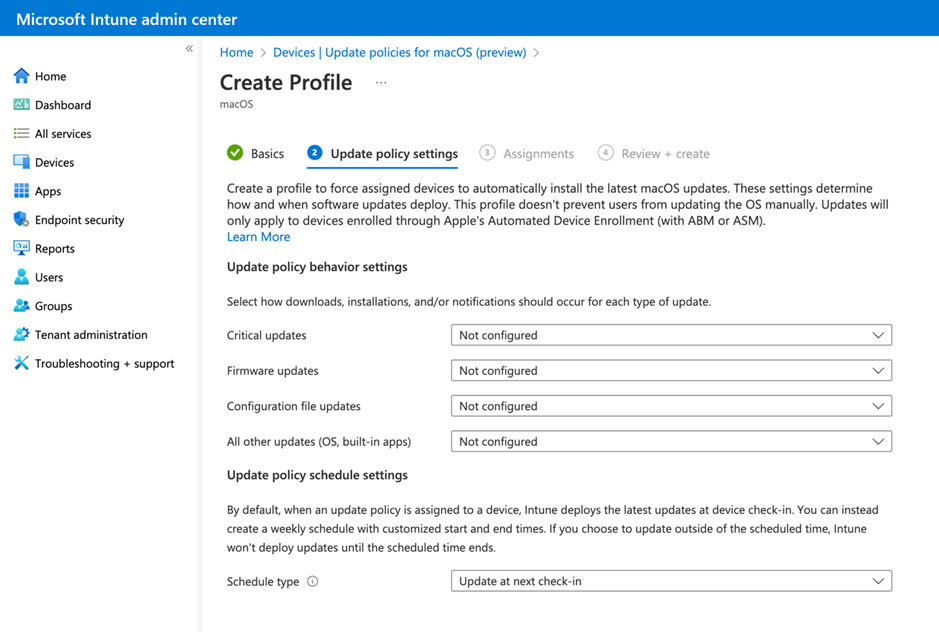
Per gli aggiornamenti critici, firmware, file di configurazione e tutti gli altri aggiornamenti (sistema operativo, app predefinite), è possibile configurare le azioni di installazione seguenti:
Scaricare e installare: scaricare o installare l'aggiornamento, a seconda dello stato corrente.
Solo download: scaricare l'aggiornamento software senza installarlo.
Installa immediatamente: scarica l'aggiornamento software e attiva la notifica del conto alla rovescia per il riavvio. Questa azione è consigliata per i dispositivi senza utente.
Solo notifica: scaricare l'aggiornamento software e inviare una notifica all'utente tramite Impostazioni di sistema.
Installa in un secondo momento: scaricare l'aggiornamento software e installarlo in un secondo momento. Questa azione non è disponibile per gli aggiornamenti principali del sistema operativo.
Quando si configura Installa in un secondo momento per *Tutti gli altri aggiornamenti (sistema operativo, app predefinite), sono disponibili anche le impostazioni seguenti:
Numero massimo di rinvii utente:
Quando il tipo di aggiornamento Tutti gli altri aggiornamenti è configurato per Installa in un secondo momento, questa impostazione consente di specificare il numero massimo di volte in cui un utente può posticipare un aggiornamento secondario del sistema operativo prima che venga installato. Il sistema richiede all'utente una volta al giorno. Disponibile per i dispositivi che eseguono macOS 12 e versioni successive.Priorità: quando il tipo di aggiornamento Tutti gli altri aggiornamenti è configurato per Installa in un secondo momento, specificare valori Bassi o Alti per la priorità di pianificazione per il download & preparazione degli aggiornamenti secondari del sistema operativo. Disponibile per i dispositivi che eseguono macOS 12.3 e versioni successive.
Non configurato: nessuna azione eseguita sull'aggiornamento software.
Nota
I dispositivi con Apple Silicon richiedono un token di bootstrap emesso da MDM per autenticare aggiornamenti e aggiornamenti automatizzati e non interattivi.
Tipo di pianificazione: configurare la pianificazione per questo criterio:
Aggiornamento al successivo check-in: l'aggiornamento viene installato nel dispositivo al successivo check-in con Intune. Questa opzione è la più semplice e non ha configurazioni aggiuntive.
Aggiornamento durante l'ora pianificata: è possibile configurare una o più finestre di tempo. Durante queste finestre, l'aggiornamento viene installato al momento dell'archiviazione.
Aggiornamento al di fuori dell'ora pianificata: è possibile configurare una o più finestre di tempo. Durante queste finestre, gli aggiornamenti non vengono installati al momento dell'archiviazione.
Pianificazione settimanale: se si sceglie un tipo di pianificazione diverso dall'aggiornamento al successivo check-in, configurare le opzioni seguenti:
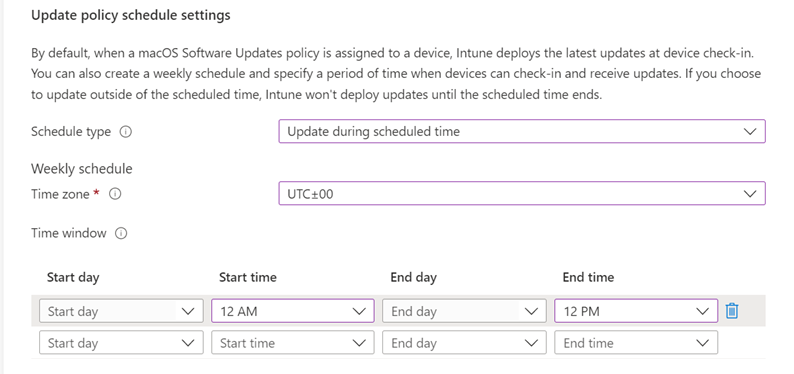
Fuso orario: scegliere un fuso orario.
Intervallo di tempo: definire uno o più blocchi di tempo che limitano l'installazione degli aggiornamenti. L'effetto delle opzioni seguenti dipende dal tipo di pianificazione selezionato. Con un giorno di inizio e di fine, sono supportati i blocchi notturni. Le opzioni disponibili sono:
Giorno di inizio: scegliere il giorno in cui viene avviata la finestra di pianificazione.
Ora di inizio: scegliere il giorno dell'ora di inizio della finestra di pianificazione. Ad esempio, si selezionano le 5 del mattino e si ha un tipo di pianificazione di Aggiornamento durante l'ora pianificata. In questo scenario, le 5:00 sono il momento in cui gli aggiornamenti possono iniziare a essere installati. Se si sceglie un tipo di pianificazione di Aggiornamento al di fuori di un'ora pianificata, le 5:00 sono l'inizio di un periodo di tempo che gli aggiornamenti non possono installare.
Giorno di fine: scegliere il giorno in cui termina la finestra di pianificazione.
Ora di fine: scegliere l'ora del giorno in cui si arresta la finestra di pianificazione. Ad esempio, si seleziona 1 am e si ha un tipo di pianificazione di Aggiornamento durante l'ora pianificata. In questo scenario, 1 am è il momento in cui gli aggiornamenti non possono più essere installati. Se è stato scelto un tipo di pianificazione di Aggiornamento al di fuori di un'ora pianificata, 1 ORA è l'inizio di un periodo di tempo che gli aggiornamenti possono installare.
Se non si configurano gli orari per l'avvio o la fine, la configurazione non comporta alcuna restrizione e gli aggiornamenti possono essere installati in qualsiasi momento.
Consiglio
È possibile distribuire criteri del catalogo delle impostazioni per nascondere un aggiornamento agli utenti del dispositivo per un periodo di tempo nei dispositivi macOS con supervisione. Per altre informazioni, vedere la sezione Seguente Ritardare la visibilità degli aggiornamenti.
Dopo aver configurato le impostazioni dei criteri di aggiornamento, selezionare Avanti.
Nella scheda Tag ambito selezionare + Selezionare i tag di ambito per aprire il riquadro Seleziona tag se si desidera applicarli ai criteri di aggiornamento.
Nel riquadro Seleziona tag scegliere uno o più tag, quindi Selezionare per aggiungerli al criterio e tornare al riquadro Tag ambito .
Quando si è pronti, selezionare Avanti per continuare con Assegnazioni.
Nella scheda Assegnazioni scegliere + Seleziona gruppi da includere e quindi assegnare i criteri di aggiornamento a uno o più gruppi. Usare + Selezionare i gruppi da escludere per ottimizzare l'assegnazione. Quando si è pronti, selezionare Avanti per continuare.
I dispositivi usati dagli utenti di destinazione dei criteri vengono valutati per la conformità degli aggiornamenti. Questo criterio supporta anche i dispositivi senza utente.
Nella scheda Rivedi e crea esaminare le impostazioni e quindi selezionare Crea quando si è pronti per salvare i criteri di aggiornamento di macOS. I nuovi criteri vengono visualizzati nell'elenco dei criteri di aggiornamento per macOS.
Nota
Apple MDM non consente di forzare un dispositivo a installare gli aggiornamenti entro una determinata ora o data. Non è possibile usare Intune criteri di aggiornamento software per effettuare il downgrade della versione del sistema operativo in un dispositivo.
Ritardare la visibilità degli aggiornamenti
Quando si usano i criteri di aggiornamento per macOS, è possibile nascondere gli aggiornamenti agli utenti di dispositivi macOS con supervisione per un periodo di tempo specificato. Per questa attività, usare un criterio di catalogo delle impostazioni per i dispositivi macOS che configura i periodi di restrizione degli aggiornamenti.
Un periodo di restrizione può dare il tempo di testare un aggiornamento prima che venga reso disponibile agli utenti per l'installazione. Al termine del periodo di restrizione, l'aggiornamento diventa visibile agli utenti e possono scegliere di installarlo se i criteri di aggiornamento non lo installano per primo.
Se si usano restrizioni del dispositivo per nascondere un aggiornamento, esaminare i criteri di aggiornamento software per assicurarsi che non pianifi chino l'installazione di tale aggiornamento prima della fine del periodo di restrizione. I criteri di aggiornamento software installano gli aggiornamenti in base alla pianificazione, indipendentemente dal fatto che l'aggiornamento sia nascosto o visibile all'utente del dispositivo.
Le impostazioni che possono limitare la visibilità degli aggiornamenti nei dispositivi macOS si trovano nella categoriaRestrizioni del catalogo >delle impostazioni. Alcuni esempi di impostazioni che è possibile usare per rinviare un aggiornamento includono:
- Ritardo dell'aggiornamento software applicato
- Aggiornamento software applicato ritardo di installazione posticipato del sistema operativo principale
- Aggiornamento software applicato ritardo di installazione non posticipato del sistema operativo
È anche possibile trovare le impostazioni correlate nella categoria System Aggiornamenti>Software Update per gestire il modo in cui gli utenti interagiscono manualmente con gli aggiornamenti tramite l'interfaccia utente di sistema. Tuttavia, gli aggiornamenti da un criterio di aggiornamento di destinazione sostituiscono queste impostazioni impostazioni dei criteri del catalogo.
Modificare un criterio
È possibile modificare un criterio esistente, inclusa la modifica dei tempi limitati:
Selezionare Dispositivi>Aggiorna criteri per macOS. Seleziona il criterio da modificare.
Durante la visualizzazione delle proprietà dei criteri, selezionare Modifica per la pagina dei criteri da modificare.
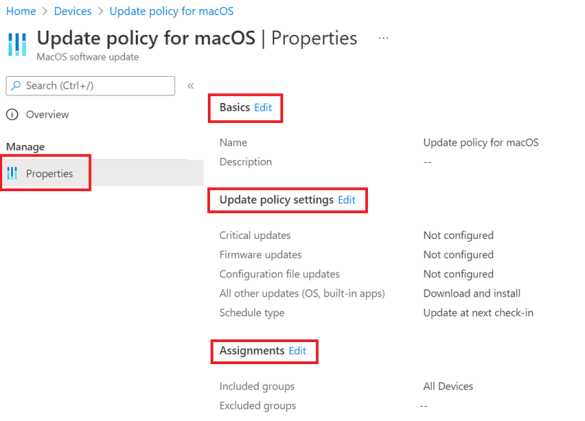
Dopo aver introdotto una modifica, selezionare Rivedi e salva>Salva per salvare le modifiche.
Nota
Se l'ora di inizio e l'ora di fine sono entrambe impostate su 12 AM, Intune non verifica la presenza di restrizioni su quando installare gli aggiornamenti. Ciò significa che tutte le configurazioni disponibili per Selezionare gli orari per impedire le installazioni degli aggiornamenti vengono ignorate e gli aggiornamenti possono essere installati in qualsiasi momento.
Configurare altre impostazioni di aggiornamento software macOS usando il Catalogo impostazioni
La categoria Restrizioni contiene le impostazioni seguenti che possono essere usate per ritardare la visibilità degli aggiornamenti software macOS nei dispositivi (Dispositivi>per piattaforma>macOS>Gestisci dispositivi>Configurazione>Crea> nuoverestrizioni delcatalogo> delle impostazionidei criteri>):
Ritardo aggiornamento software applicato: imposta il numero di giorni in cui ritardare un aggiornamento software nel dispositivo. Con questa restrizione, l'utente non visualizza un aggiornamento software fino al numero specificato di giorni dopo la data di rilascio dell'aggiornamento software. Questo valore viene usato da Force Delayed App Software Aggiornamenti e Force Delayed Software Aggiornamenti.
Force Delayed App Software Aggiornamenti: se true, ritarda la visibilità dell'utente di software non del sistema operativo Aggiornamenti per software predefinito come Safari, XProtect e Gatekeeper. Richiede un dispositivo con supervisione. Il ritardo è di 30 giorni a meno che il ritardo dell'aggiornamento software applicato non sia impostato su un altro valore.
Aggiornamento software applicato Ritardo installazione differita del sistema operativo: questa restrizione consente all'amministratore di impostare il numero di giorni in cui ritardare l'aggiornamento software di un'app nel dispositivo. Quando questa restrizione è in vigore, l'utente visualizza un aggiornamento software non del sistema operativo solo dopo il ritardo specificato dopo il rilascio del software. Questo valore controlla il ritardo del Aggiornamenti Force Delayed App Software.
Force Delayed Major Software Aggiornamenti: se impostato su true, ritarda la visibilità degli utenti degli aggiornamenti principali al software del sistema operativo.
Aggiornamento software applicato Ritardo installazione differita del sistema operativo principale: questa restrizione consente all'amministratore di impostare il numero di giorni in cui ritardare un aggiornamento software importante nel dispositivo. Gli aggiornamenti software principali sono nuove versioni principali del sistema operativo; ad esempio macOS 12 Monterrey e macOS 13 Ventura. Quando questa restrizione è in vigore, l'utente visualizza un aggiornamento software solo dopo il ritardo specificato dopo il rilascio dell'aggiornamento software. Questo valore controlla il ritardo per force delayed major software Aggiornamenti.
Force Delayed Software Aggiornamenti: se true, ritarda la visibilità degli aggiornamenti software da parte dell'utente. In macOS sono consentiti aggiornamenti di compilazione di inizializzazione, senza ritardi. Il ritardo è di 30 giorni a meno che il ritardo dell'aggiornamento software applicato non sia impostato su un altro valore.
Aggiornamento software applicato Ritardo installazione posticipata del sistema operativo secondario: questa restrizione consente all'amministratore di impostare il numero di giorni in cui ritardare un aggiornamento software del sistema operativo secondario nei dispositivi. Gli aggiornamenti software secondari sono aggiornamenti intermedi rilasciati tra gli aggiornamenti principali del sistema operativo; ad esempio macOS 13.1 e macOS 13.2. Quando questa restrizione è in vigore, l'utente visualizza un aggiornamento software solo dopo il ritardo specificato dopo il rilascio dell'aggiornamento software. Questo valore controlla il ritardo per force delayed software Aggiornamenti.
La categoria Aggiornamento software contiene le impostazioni seguenti che possono essere usate per configurare l'esperienza utente per le opzioni di aggiornamento software macOS nei dispositivi (Dispositivi>per piattaforma>macOS>Gestisci dispositivi>Configurazione>Crea>nuovo>criterio Impostazioni catalogo>Sistema Aggiornamenti>Aggiornamento software):
Consenti installazione non definitiva: se è true, è possibile installare il software preliminare in questo computer.
Controllo automatico abilitato: se false, deseleziona l'opzione "Controlla aggiornamenti" e impedisce all'utente di modificare l'opzione.
Download automatico: se false, deseleziona l'opzione "Scarica nuovi aggiornamenti quando disponibili dal App Store" e impedisce all'utente di modificare l'opzione.
Installa automaticamente l'app Aggiornamenti: se false, deseleziona l'opzione "Installa aggiornamenti dell'app dal App Store" e impedisce all'utente di modificare l'opzione.
Installa automaticamente macOS Aggiornamenti: se false, limita l'opzione "Installa macOS Aggiornamenti" e impedisce all'utente di modificare l'opzione.
Installazione dati di configurazione: se false, limita l'installazione automatica dei dati di configurazione.
Installazione aggiornamenti critici: se false, disabilita l'installazione automatica degli aggiornamenti critici e impedisce all'utente di modificare l'opzione "Installa file di dati di sistema e aggiornamenti della sicurezza".
Limitare l'aggiornamento software Richiedi Amministrazione da installare: se true, limitare le installazioni delle app agli utenti amministratori. Questa chiave ha la stessa funzione dell'impostazione Restrict Store Require Amministrazione To Install nella categoria App Store.This key has the same function as the Restrict Store Require Amministrazione To Install setting in the App Store category.
Monitorare gli errori di installazione degli aggiornamenti nei dispositivi
Nell'interfaccia di amministrazione Microsoft Intune passare aDevice MonitorInstallation status for macOS devices (Stato dell'installazione di Monitoraggio>dispositivi> per dispositivi macOS).
Intune visualizza un elenco di dispositivi macOS con supervisione destinati a criteri di aggiornamento. L'elenco non include i dispositivi aggiornati e integri perché i dispositivi macOS restituiscono solo informazioni sugli errori di installazione.
Per ogni dispositivo nell'elenco, lo stato dell'installazione visualizza l'errore restituito dal dispositivo. Per visualizzare l'elenco dei possibili valori di stato dell'installazione, nella pagina Stato installazione per i dispositivi macOS selezionare Filtri e quindi espandere l'elenco a discesa per Stato installazione.